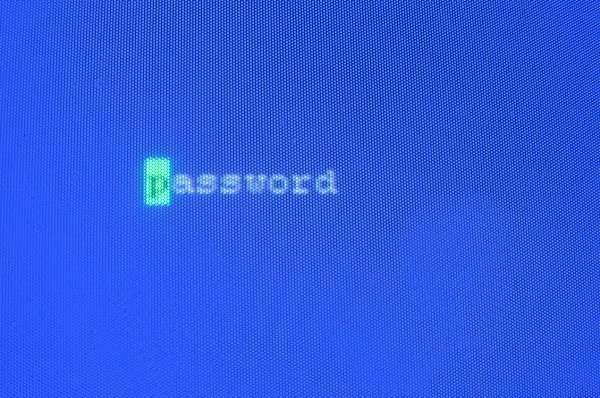Missä ja miten salasana asetetaan tietokoneelle, jotta sitä ei hakkeroitu
Asettamalla käyttöjärjestelmään pääsyn suojakoodin voit säilyttää käyttäjän henkilökohtaiset tiedot ennallaan. Tämä pätee erityisesti työkoneisiin, joihin voidaan tallentaa salaisia yritystietoja. Mutta kotonakin syntyy usein tilanne, kun ei halua jonkun muun perehtyvän henkilökohtaisiin tiedostoihin. Siksi kysymys salasanan asettamisesta tietokoneeseen on niin tärkeä.
Kuinka keksiä vahva salasana?
Ennen ohjelmoinnin aloittamista on tarpeen muodostaa ainutlaatuinen salaus, jos mahdollista, jota on vaikea poimia. Tietoturvaasiantuntijat suosittelevat välttämään henkilökohtaisten tietojen ja yleisten sanojen käyttöä:
- syntymäpäivät;
- nimi ja sukunimi;
- lemmikkien nimet;
- muut julkisesti tunnetut henkilötiedot;
- "Salasana", "Järjestelmänvalvoja", "Ei salasanaa" jne.
Juuri näitä vaihtoehtoja kokeilevat ensin erikoistuneet virusohjelmat tai hakkerit. Jotta koodi olisi todella kryptonkestävä, sinun on muodostettava 6 merkin yhdistelmä, joka koostuu kirjaimista ja numeroista samanaikaisesti, ennen kuin laitat salasanan tietokoneeseen.
Yleinen tapa salauksen laatimiseksi on valita satunnaisesti sana kirjasta ja määrittää sille nykyinen päivämäärä. Toinen vaihtoehto on niin kutsuttu "graafinen" menetelmä. Se muistaa näppäimistön merkkien visuaalisen järjestelyn.
Suojaus Mac OS:ssä
Mac OS:ssä on sisäänrakennettu ohjelmisto, jonka avulla voit ratkaista salasanan asettamiseen liittyvät ongelmat tietokoneeseen, kun käynnistät sen. Algoritmi koostuu 6 vaiheesta:
- Napsauta näytön vasemmassa yläkulmassa Apple-merkkiä. Valitse avattavasta päävalikosta "Järjestelmäasetukset" -rivi.
- "Järjestelmä" -välilehdellä on alaosio "Tilit", jonka ponnahdusikkunassa sinun on napsautettava lukon kuvaa.
- Anna järjestelmänvalvojan tunnistetiedot ja määritä tili, johon muutokset tehdään.
- Napsauta "Vaihda salasana" ja kirjoita murtumaton salaus asianmukaiseen kenttään.
- Vahvista syötetyt tiedot toistamalla yhdistelmä tarkasti ja paina “OK"-painiketta.
- Valitse "Henkilökohtainen" -osion alikohdassa "Suojaus" valintaruutu "Pyydä salasanaa heti poistuttaessa lepotilasta tai näytönsäästäjätilasta".
Määritetyt parametrit tulevat voimaan, kun kone käynnistetään uudelleen.
Suojaus Windowsissa
Menetelmät salasanan asettamiseen Windows-tietokoneessa vaihtelevat hieman versiosta riippuen. Yleinen toimintosarja voidaan kuitenkin erottaa:
- Napsauta "Käynnistä" -kuvaketta ja ponnahdusikkunassa – "Ohjauspaneeli". G8:lle vaihtoehtoinen osio on "Parameters". Löydät sen vetämällä hiiren oikeasta yläkulmasta.
- Valitse luokka "Käyttäjätilit" ("Muuta PC-asetuksia" Windows 8:lle).
- Napsauta "Vaihda tili" XP:ssä tai "Vaihda Windowsin salasana" versiossa 7 ("Käyttäjät").
- Määritä käyttäjä, jolle muutokset tehdään.
- Kirjoita salasanan luontisarakkeeseen keksitty koodi määritetylle riville, vahvista se ja aseta halutessasi vihje, jos unohdat.
Kaikki muutokset tulevat voimaan uudelleenkäynnistyksen jälkeen. Vihjettä kirjoittaessasi sinun on otettava huomioon, että se näkyy kaikille, joten sinun ei pitäisi kirjoittaa itse salausta.
Turvakoodin asentaminen laitteellesi on melko helppoa käyttöjärjestelmästä riippumatta. Käytännössä on vaikeampaa keksiä sekvenssi, joka on mieleenpainuva mutta kestävä hakkerihyökkäyksiä vastaan.